
La maggior parte delle tue vecchie app di Windows dovrebbe funzionare solo su Windows 10 . Se hanno funzionato su Windows 7, quasi certamente funzioneranno su Windows 10. Alcune applicazioni per PC meno recenti non funzioneranno solo, ma ci sono molti modi per farle funzionare di nuovo.
Questi trucchi coprono una varietà di applicazioni, dalle app dell'era di Windows XP e dai vecchi giochi per PC che richiedono DRM obsoleti a A PARTIRE DAL e applicazioni Windows 3.1.
RELAZIONATO: Windows 10 è retrocompatibile con il software esistente?
Esegui come amministratore
RELAZIONATO: Perché non dovresti disabilitare il controllo dell'account utente (UAC) in Windows
Molte applicazioni sviluppate per Windows XP funzioneranno correttamente su una versione moderna di Windows, tranne per un piccolo problema. Durante l'era di Windows XP, gli utenti Windows medi usavano in genere il proprio PC con un account amministratore tutto il tempo. Le applicazioni sono state codificate per presumere che avessero accesso amministrativo e non funzionerebbero se non lo avessero fatto. La nuova funzionalità di controllo dell'account utente (UAC) per lo più risolto questo problema , ma all'inizio c'erano alcuni problemi iniziali.
Se un'applicazione precedente non funziona correttamente, prova a fare clic con il pulsante destro del mouse sul collegamento o sul file .exe, quindi seleziona "Esegui come amministratore" per avviarla con le autorizzazioni amministrative.
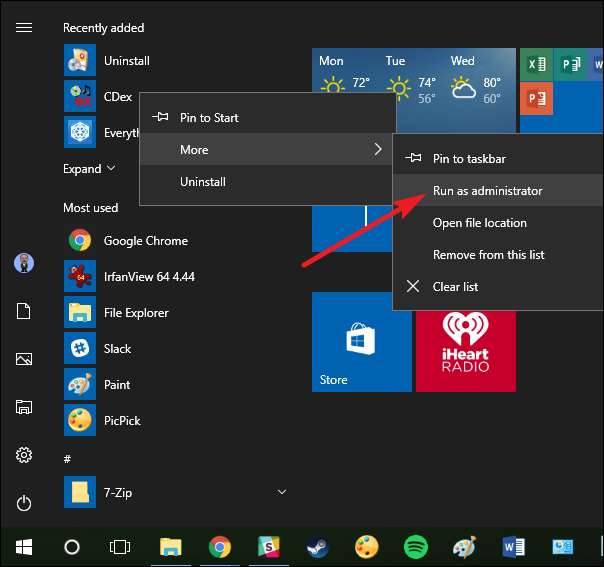
Se scopri che un'app richiede l'accesso amministrativo, puoi impostare l'app in modo che venga sempre eseguita come amministratore utilizzando le impostazioni di compatibilità di cui parleremo nella sezione successiva.
Regola le impostazioni di compatibilità
RELAZIONATO: Utilizzo della modalità di compatibilità dei programmi in Windows 7
Windows include impostazioni di compatibilità che può rendere funzionali vecchie applicazioni. Nel menu Start di Windows 10, fai clic con il pulsante destro del mouse su un collegamento, seleziona "Apri posizione file" dal menu contestuale
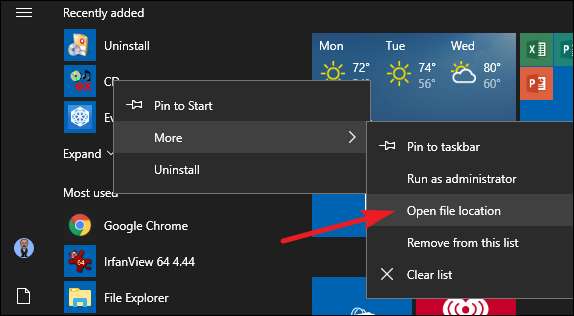
Una volta individuata la posizione del file, fai clic con il pulsante destro del mouse sul collegamento dell'app o sul file .exe, quindi seleziona "Proprietà" dal menu contestuale.
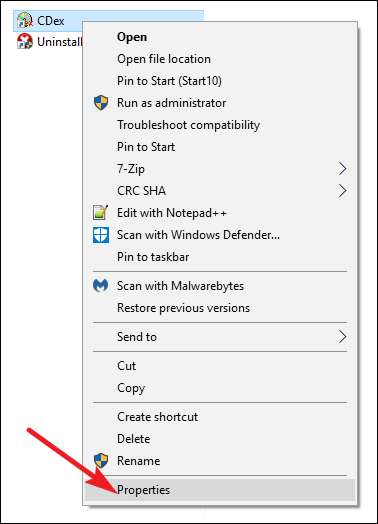
Nella scheda "Compatibilità" della finestra delle proprietà dell'app, puoi fare clic sul pulsante "Utilizza lo strumento di risoluzione dei problemi di compatibilità" per un'interfaccia della procedura guidata o semplicemente regolare le opzioni da solo.
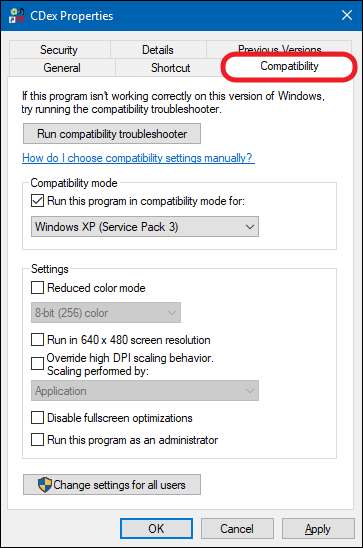
Ad esempio, se un'applicazione non funziona correttamente su Windows 10 ma è stata eseguita correttamente su Windows XP, seleziona l'opzione "Esegui questo programma in modalità compatibilità per", quindi seleziona "Windows XP (Service Pack 3)" dal menu a discesa menù.
RELAZIONATO: Come far funzionare meglio Windows su display ad alta risoluzione e correggere i caratteri sfocati
Non essere timido nel provare anche le altre impostazioni nella scheda "Compatibilità". Ad esempio, giochi molto vecchi possono trarre vantaggio dalla "Modalità colore ridotto". Su display ad alta risoluzione , potrebbe essere necessario selezionare "Disabilita ridimensionamento dello schermo con impostazioni DPI elevate" per far sembrare normale un programma. Nessuna opzione in questa scheda può danneggiare la tua app o il tuo PC: puoi sempre disattivarli di nuovo se non aiutano.
Installa driver non firmati o driver a 32 bit
La versione a 64 bit di Windows 10 utilizza l'applicazione della firma del driver e richiede che tutti i driver abbiano una firma valida prima di poter essere installati. Le versioni a 32 bit di Windows 10 normalmente non richiedono driver firmati. L'eccezione a questo è che le versioni a 32 bit di Windows 10 in esecuzione su un PC più recente con UEFI (invece del normale BIOS) spesso richiedono driver firmati. L'applicazione di driver firmati aiuta a migliorare la sicurezza e la stabilità, proteggendo il sistema da driver dannosi o semplicemente instabili. Dovresti installare driver non firmati solo se sai che sono sicuri e hai una buona ragione per farlo.
Se il vecchio software che desideri installare necessita di driver non firmati, dovrai farlo utilizzare un'opzione di avvio speciale per installarli . Se sono disponibili solo driver a 32 bit, dovrai invece utilizzare la versione a 32 bit di Windows 10: la versione a 64 bit di Windows 10 richiede driver a 64 bit. Utilizzare questo processo se è necessario passare alla versione a 32 bit , scaricando la versione a 32 bit di Windows 10 invece della versione a 64 bit.

Esegui giochi che richiedono SafeDisc e SecuROM DRM
Windows 10 non eseguirà giochi meno recenti che utilizzano SafeDisc o SecuROM DRM. Questi schemi di gestione dei diritti digitali possono causare non pochi problemi. Nel complesso, è un bene che Windows 10 non consenta a questa spazzatura di installare e inquinare il tuo sistema. Sfortunatamente, significa che alcuni vecchi giochi forniti su CD o DVD fisici non si installano e non funzionano normalmente.
Hai una varietà di altre opzioni per giocare a questi giochi, inclusa la ricerca di un crack "senza CD" (che sono potenzialmente molto pericolosi, poiché si trovano spesso su siti di pirateria ombrosi), riacquistando il gioco da un servizio di distribuzione digitale come GOG o Steam, o controllando il sito web dello sviluppatore per vedere se offre una patch che rimuove il DRM.
I trucchi più avanzati includono l'installazione e il dual-boot in una versione precedente di Windows senza questa restrizione o il tentativo di eseguire il gioco in una macchina virtuale con una versione precedente di Windows. Una macchina virtuale potrebbe anche funzionare bene per te, dal momento che i giochi che utilizzano questi schemi DRM sono abbastanza vecchi ora che anche una macchina virtuale può probabilmente gestire le loro esigenze grafiche.
Usa macchine virtuali per software meno recente
RELAZIONATO: Principiante Geek: come creare e utilizzare macchine virtuali
Windows 7 includeva una funzione speciale "Modalità Windows XP". Questo era in realtà solo un programma per macchina virtuale incluso con una licenza gratuita di Windows XP. Windows 10 non include una modalità Windows XP, ma puoi comunque utilizzare un file macchina virtuale farlo da soli.
Tutto ciò di cui hai veramente bisogno è un programma per macchina virtuale come VirtualBox e una licenza di riserva per Windows XP. Installa quella copia di Windows nella VM e puoi eseguire il software su quella versione precedente di Windows in una finestra sul desktop di Windows 10.
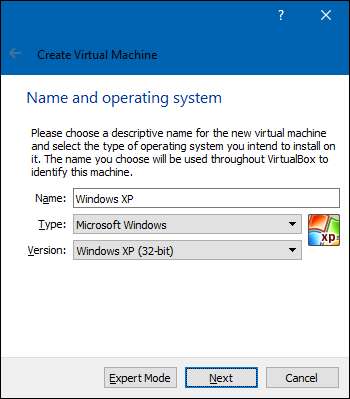
L'uso di una macchina virtuale è una soluzione un po 'più complicata, ma funzionerà bene a meno che l'app non debba interfacciarsi direttamente con l'hardware. Le macchine virtuali tendono ad avere un supporto limitato per le periferiche hardware.
Usa gli emulatori per applicazioni DOS e Windows 3.1
RELAZIONATO: Come utilizzare DOSBox per eseguire giochi DOS e vecchie app
DOSBox te lo permette eseguire vecchie applicazioni DOS —Principalmente giochi DOS — in una finestra di emulatore sul desktop. Usa DOSBox per eseguire vecchie applicazioni DOS piuttosto che fare affidamento sul prompt dei comandi. DOSBox funzionerà molto, molto meglio.
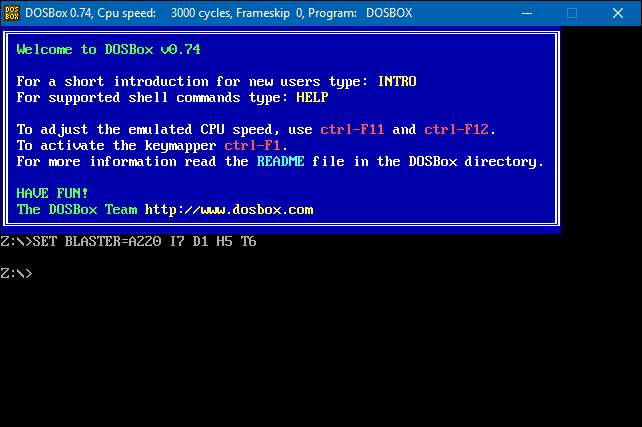
E, poiché Windows 3.1 stesso era fondamentalmente un'applicazione DOS, puoi installare Windows 3.1 in DOSBox ed eseguire anche vecchie applicazioni Windows 3.1 a 16 bit.
Usa Windows a 32 bit per il software a 16 bit
I programmi a 16 bit non funzionano più sulle versioni a 64 bit di Windows. La versione a 64 bit di Windows semplicemente non contiene il livello di compatibilità WOW16 che consente l'esecuzione di app a 16 bit. Prova a eseguire un'applicazione a 16 bit su una versione a 64 bit di Windows e vedrai solo un messaggio "Questa app non può essere eseguita sul tuo PC".

Se devi eseguire app a 16 bit, dovrai installare la versione a 32 bit di Windows 10 anziché la versione a 64 bit. La buona notizia è che non è necessario reinstallare l'intero sistema operativo. Invece, puoi semplicemente installare una versione a 32 bit di Windows all'interno di una macchina virtuale ed eseguire l'applicazione lì. Potresti anche installare Windows 3.1 in DOSBox.
Utilizzare browser specifici per siti Web che richiedono Java, Silverlight, ActiveX o Internet Explorer
Windows 10 utilizza il nuovo Microsoft Edge come browser predefinito. Edge non include il supporto per Java, ActiveX, Silverlight e altre tecnologie. Chrome ha anche abbandonato il supporto per i plug-in NPAPI come Java e Silverlight.
RELAZIONATO: Come utilizzare Java, Silverlight e altri plug-in nei browser moderni
Per utilizzare applicazioni Web meno recenti che richiedono queste tecnologie , avvia il browser Web Internet Explorer incluso con Windows 10 per motivi di compatibilità. IE supporta ancora i contenuti ActiveX. Mozilla Firefox supporta ancora Java e Silverlight.
Puoi avviare Internet Explorer dal menu Start. Se sei già Microsoft Edge, apri il menu delle impostazioni e seleziona "Apri con Internet Explorer" per aprire la pagina web corrente direttamente in Internet Explorer.
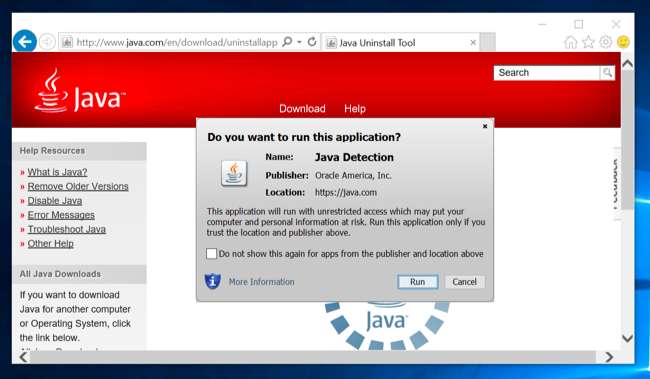
In generale, se un'applicazione precedente non funziona su Windows 10, è una buona idea provare a trovare un sostituto moderno che funzioni correttamente. Tuttavia, ci sono alcune app, in particolare vecchi giochi per PC e app aziendali, che potresti non essere in grado di sostituire. Si spera che alcuni dei trucchi di compatibilità che abbiamo condiviso ripristinino il funzionamento di queste app.
Credito immagine: Brett Morrison su Flickr







